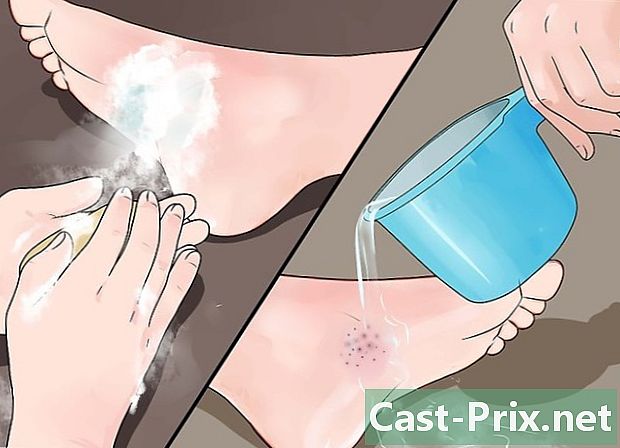Как да тествате захранването на компютър
Автор:
Lewis Jackson
Дата На Създаване:
6 Може 2021
Дата На Актуализиране:
25 Юни 2024

Съдържание
В тази статия: Проверете дали компютърът стартираКонтрол на изходитеРеференции
Когато компютърът падне, не се сещаме веднага за прекъсване на захранването. Все пак е лесно да тествате храната и бихте могли да ви спестите много главоболия, търсещи проблем там, където не е така. Прекъсването на захранването се проявява по различни начини: може да имате син екран, случайни сривове, грешки на твърдия диск. Компютърът може просто да не се стартира. Научете се да правите някои тестове, които не струват нищо или малко, преди да се впуснете в лудите разходи.
етапи
Част 1 Проверете дали компютърът се стартира
-

Изключете компютъра. След това превключете бутона за захранване в изключено положение. Изключете щепсела от стената. -

Отворете калъфа на вашия компютър (CPU). Изключете всички захранващи кабели (свързани към различните компоненти) вътре. Следвайте кабелите, за да сте сигурни, че всичко е било изключено.- Внимавайте да идентифицирате по някакъв или друг начин връзките за преинсталиране по-късно.
-
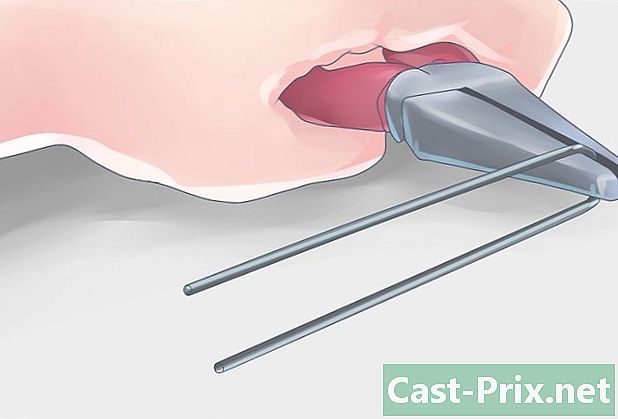
Вземете теста за кламери. Всъщност можем да тестваме храната с хартиена щипка, която първо ще се разгъне и сгъне във „U“ форма.- Краищата на тромбона ще играят ролята на щифтове и ще бъдат вкарани в храната. Така вашият компютър ще се захранва, без да минавате през дънната платка.
-

Намерете 20/24 пинов конектор, който захранва дънната платка. Това е най-широкият захранващ конектор, няма как да сбъркате! -

Намерете зеления щифт и черния щифт (# 15 и # 16). И двата края на тромбона трябва да бъдат натиснати в тези два пина (има само един зелен кабел, а черният кабел е този вдясно до зеления). Преди да направите това, проверете отново дали сте изключили захранването от електрическия контакт, дали компютърният превключвател е в положение "Изключено" и дали вътрешните компоненти са отделени от съответните им захранвания.- Зеленият щифт, ако монтажа е правилен, е щифт №15.
-

Поставете скобата за хартия в двата отвора. След това поставете лъча си на място, където няма да ви притеснява. След това свържете отново захранващия кабел към контакта и натиснете ключа за стартиране на компютъра. -

Вижте дали феновете се въртят. След като се осъществи връзката, трябва да чуете (или видите) вентилаторите да се обърнат. Това е знак, че храната е възстановена. В противен случай изключете и изключете всичко. След това проверете връзката на вашия тромбон и опитайте отново. Ако нищо не се случи, имате проблем с захранването.- Този тест няма да ви каже, че захранването ви работи перфектно, а само ще ви каже, че работи за определени операции. За да разберете повече, отидете на втория тест.
Част 2 Контрол на изходите
-

Тествайте своите излети със специален софтуер. Ако компютърът ви работи и имате достъп до вашия работен плот, опитайте да стартирате софтуер, който ще тества някои електрически параметри. По този начин SpeedFan е безплатна програма, която прави електрическа диагностика и след това ви отчита за измерваните температури и напрежения. Тогава ще трябва да проверите дали тези цифри съответстват на тези, обявени в ръководството на производителя.- АКО компютърът ви не работи, пропуснете следващата стъпка.
-
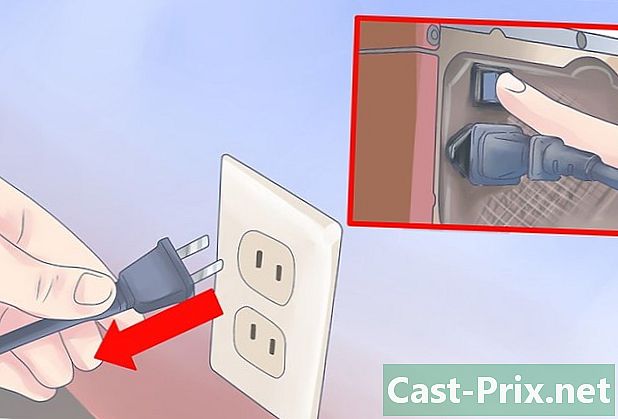
Изключете компютъра. Изключете щепсела от стената. Завъртете бутона за захранване отзад на централния блок в изключено положение. Отворете калъфа на вашия компютър (CPU). Изключете всички захранващи кабели (свързани към различните компоненти) вътре. Следвайте кабелите, за да сте сигурни, че всичко е било изключено. -

Проверете захранването с текущ тестер. Този тип оборудване се предлага в магазините, които продават компютри и в интернет, не струва много. Намерете 20/24 пинов конектор, който захранва дънната платка. Това е най-широкият захранващ конектор, няма как да сбъркате!- Свържете устройството си към 20/24 пинов конектор.
- Поставете обратно захранването на кутията и включете компютъра отново. Вашият тестер също трябва да се включи.
- Някои тестери стартират автоматично, други трябва да бъдат включени чрез накланяне или натискане на бутон.
- Проверете напреженията. На този 20/24 пинов конектор имаме изходи с различно напрежение, средно 4:
- изходите в +3,3 волта
- изходите в +5 волта
- изходите в +12 волта
- изходите в -12 волта
- Трябва да проверите дали напрежението на четене е в нормата. Като цяло 3,3, 5 и + 12 волта приемат отклонения от +/- 5%. Тестът от -12 волта приема изменения в границите +/- 10%. Ако надвишавате тези стандарти, това е, че захранването ви е дефектно и трябва да бъде сменено.
- Тествайте останалите конектори. След като главният конектор (този на дънната платка) е проверен, направете същото с всеки от другите конектори. Правете ги един след друг. Между всеки тест, не забравяйте да изключите захранването и да изключите случая.
-

Тествайте силата си с мултицет. Разгънете кламер, след което го сгънете във "U" форма. Намерете зеления щифт и черния щифт (щифтове 15 и 16). И двата края на тромбона трябва да бъдат натиснати в тези два пина (има само един зелен кабел, а черният кабел е този вдясно до зеления). Тази маневра заобикаля (или мантира) дънната платка.- След това свържете отново захранващия кабел към контакта и натиснете ключа за стартиране на компютъра.
- Вземете изходните данни от фабриката. По този начин ще знаете кое напрежение трябва да достави всеки щифт.
- Задайте вашия мултиметър в режим на волтметър. Ако вашият мултицет не се регулира автоматично, задайте бутона за калибриране на 10 V.
- Свържете отрицателния съвет на вашето устройство към заземен (черен) конектор.
- Свържете положителния съвет с щифта, който искате да тествате. Обърнете внимание на напрежението, което се показва.
- Проверете дали напреженията са в границите, предписани от производителя. Ако това не е така, е, че захранването ви е дефектно.
- Повторете това с всичките си конектори. Вижте инструкциите, дадени за всеки конектор, за да разберете кои щифтове да тествате.
-

Сглобете централното си устройство. След като всички тестове са готови, можете да съберете отново своя процесор. Повторете всички необходими връзки. Включете конекторите, особено тези на дънната платка. След като всичко се сглоби отново, можете да включите компютъра си отново.- Ако след всички тези тестове все още имате проблеми или компютърът ви просто не се стартира повече, има един или повече други проблеми. Първото нещо, което трябва да направите, е да тествате дънната си платка.